MicroStrategy ONE
質問する ページへの質問
自動回答を使用
-
Strategy Library を開きます。
-
新しいダッシュボードを作成するか、既存のダッシュボードを開きます。
-
クリック自動回答。
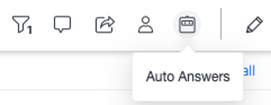
-
テキスト ボックスを使用して質問を入力データに最適なビジュアリゼーション タイプを表示できますまたは、推奨質問のいずれかをクリックします。質問の候補は、コンテンツを素早く把握するためのサポートを必要とするユーザーに便利です。
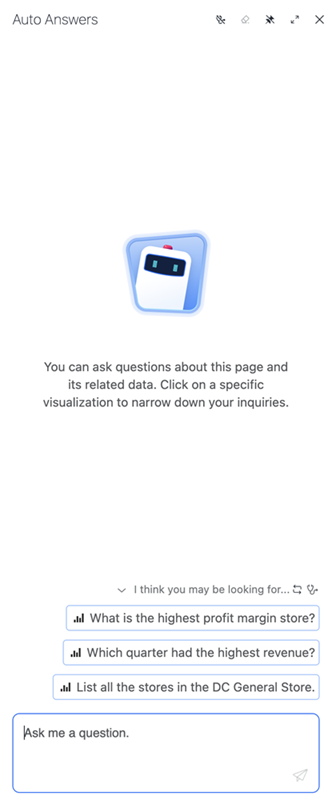
質問の最大文字数は 1,000 文字です。
デフォルトでは、回答はダッシュボード ページに表示される情報に基づいて表示されますが、選択したビジュアリゼーションに結果を絞り込むことも可能です。詳細については、ビジュアリゼーションに質問をする。
-
[自動回答] が応答したら、該当するアイコンをクリックしてビジュアリゼーションを全画面に拡大したり、回答をクリップボードにコピーすることができます。
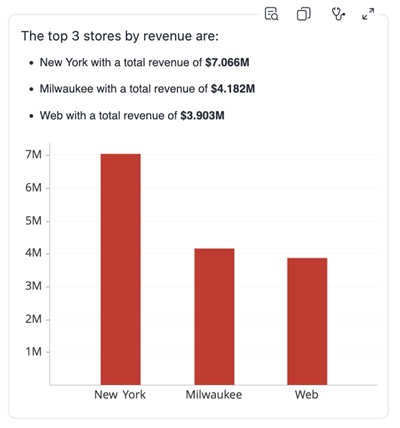
-
MicroStrategy ONE (2024 年 3 月) 以降、[解釈] アイコンをクリックすると、自動回答が質問をどのように解釈および実行したかを洞察できます。[解釈] ウィンドウに表示される情報の範囲は、ユーザー権限によって異なります。詳細については、AI 解釈を活用。
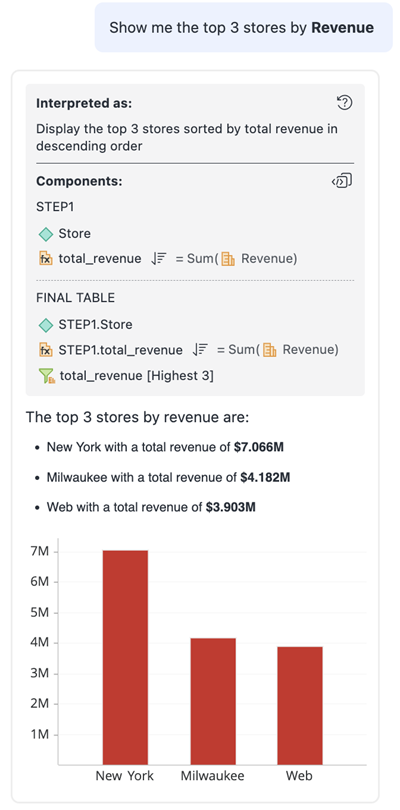
-
MicroStrategy ONEから開始 (2024 年 6 月), 質問がある場合、自動回答はスマート候補を提供します。候補を選択またはクリックもう一度質問する推奨項目を編集します
表示候補を使用参照してください。
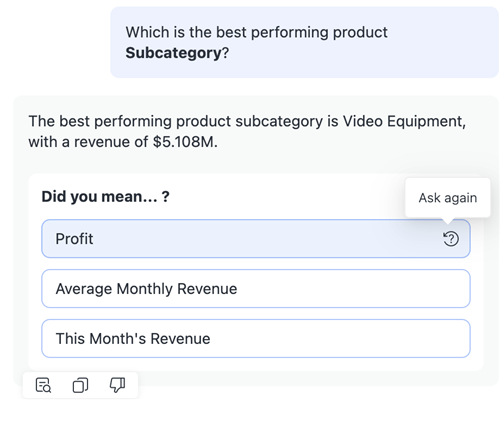
-
MicroStrategy ONEから開始 (2024 年 6 月)、メッセージにカーソルを当ててクリック却下数
 回答に対するフィードバックを提供しますコメントを追加することも、以下のような既定オプションを選択することもできます不完全な回答または不正な形式。自動回答は学習と改善のためにフィードバックを評価します。
回答に対するフィードバックを提供しますコメントを追加することも、以下のような既定オプションを選択することもできます不完全な回答または不正な形式。自動回答は学習と改善のためにフィードバックを評価します。
複雑な、多面的な質問に回答
MicroStrategy ONE (2024 年 3 月) 以降、ダッシュボードで、複数のデータセットにまたがる複雑で多面的な質問に対する効果的な回答を得ることができます。たとえば、「売上上位 3 つの各地域で、最も利益が少ない店舗は?」と質問できます。今回のアップデートにより、同じ質問内の複数のデータ ポイントから、より深く状況に応じた豊富な洞察を取得できるようになりました。前の例では、自動回答は、売上増加率が最も高い 3 つの地域を計算し、各地域で利益が最も低い個別の店舗を特定します。自動回答は、前のステップでの回答を結合して、最終的な回答を表示します。
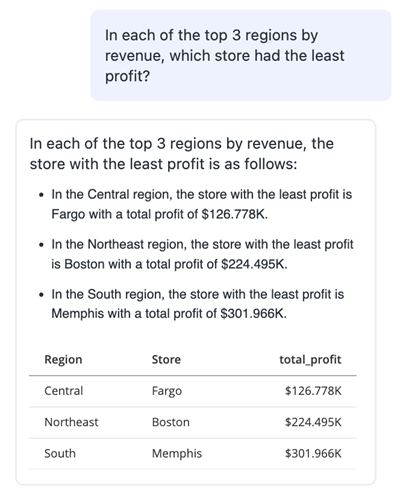
「2019 年第 1 四半期から第 2 四半期に最も利益を伸ばした 2 つのカテゴリは?」という質問を考えます。この質問は複数のレイヤーで展開されます自動回答は最初に、すべてのカテゴリの利益を両方の四半期でピン留めし、その後成長率を計算し、最後にランク付けして上位 2 つのカテゴリを特定します。この方法論は、多段階の実行について説明する解釈枠を拡張すると、すべての質問についてよりよく理解できます。
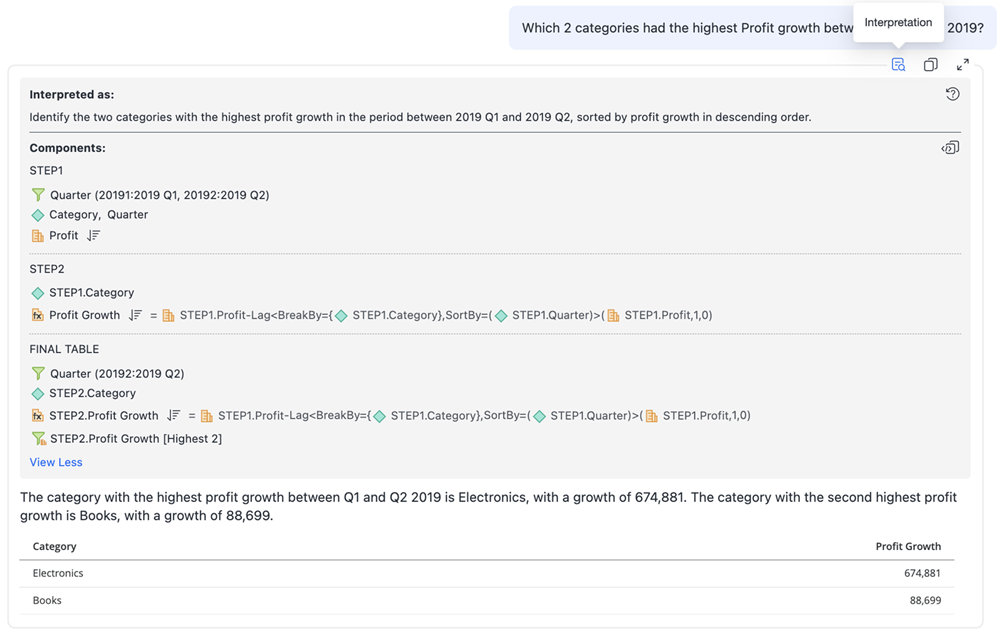
解釈の詳細については、AI 解釈を活用。
自動回答の機能を拡張して、より複雑な質問に回答するために、以下の例では、グループ内でランキングとパーセンテージの計算を実行する機能を示します。「2019 年の売上数量に基づく各カテゴリ内で製品はどのようにランク付けされていますか。また、各製品は何パーセンタイルに該当しますか?」と質問した場合自動回答は、各カテゴリ内の製品を売上数量でランク付けし、各製品のパーセンテージ ランクを決定して、カテゴリ内のパフォーマンスの総合的な概要を提供します。
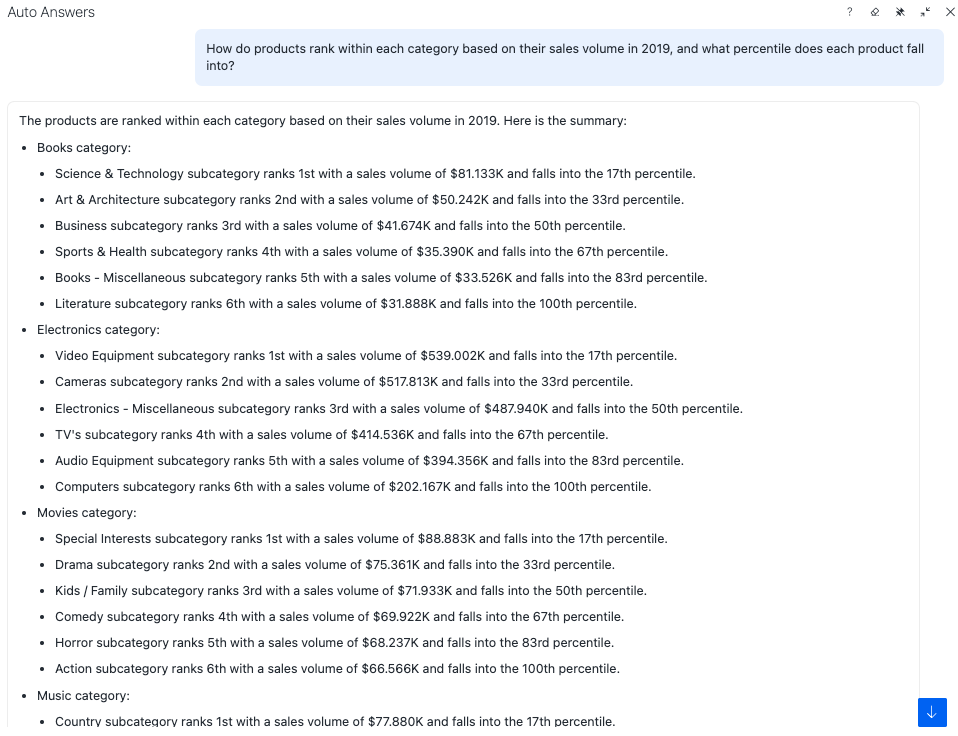
この機能により、ビジネス ユーザーやアナリストは、単一の質問で多方向の洞察を引き出し、データをより深く掘り下げて、傾向、異常、各種データセット間の関係を明らかにできます。意思決定の効率を高め、会話のアナリティクス設定で状況に応じた関連性のある洞察を提供します。
